
VLOOKUP関数01:何をする関数?
就職転職時のスキル確認「Excelできますか?」でほぼ絶対聞かれる関数の一つ VLOOKUP関数。
VLOOKUP関数について、確実に理解してしまいましょう。
※Excelに限らずパソコンを使う時には、教科書丸写しして真似るだけではなく、自分で思考し1ステップずつ何をしているのか?を意識する事で本質を理解でき応用力が身に付きます。
私の経験上、自分で思考する時間を省略して教科書や他人のテクニックを真似るだけの生徒さんは実力がつかず学費と時間を無駄にしていました。
■関数名に注目
V :英語vertical(バーティカル)垂直・縦に の略
LOOKUP :英語のLook up(ルックアップ)見上げる・探す・検索する
VLOOKUP関数とは、縦方向に検索する関数です。
※HLOOKUP関数の H は、horizon(ホライズン)水平 の略。
横方向に検索する関数です。
HLOOKUP関数については、別途noteで解説します。
■手作業でやるなら?
略語 M の色名を調べて、?欄 に入力するには
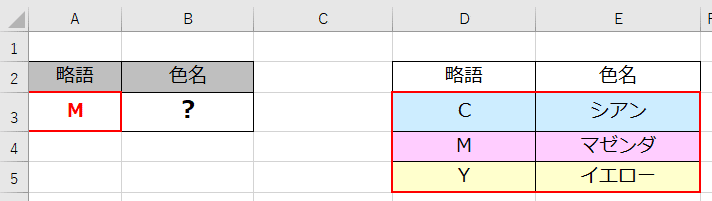
右側の表によると、Mは マゼンダ という色だとわかる。
?欄に マゼンダ と入力して完成。
簡単でしたね。
今のやり方を1ステップずつ書き出すと
ステップ1:M という値を基準にデータを探す事を確認
ステップ2:右表の中から M を探す
ステップ3:右表の M に該当する色名 マゼンダ を確認
ステップ4:左表の ?欄 に マゼンダ と入力
■VLOOKUP関数の基本的な使い方
略語 M の色名を調べて、?欄 に入力するには
◆関数ウィザードを使用する方法
1:関数の計算結果を表示させたいセル[B3]をクリックしてアクティブにする。
2:関数挿入[fx]ボタンをクリック(ショートカットキー:[Shift]+[F3])
3:VLOOKUP関数を選択して[OK]ボタンをクリック
※選択した関数の説明が表示されます。
内容がよくわからなくても構いません、とにかく読んでおきましょう。
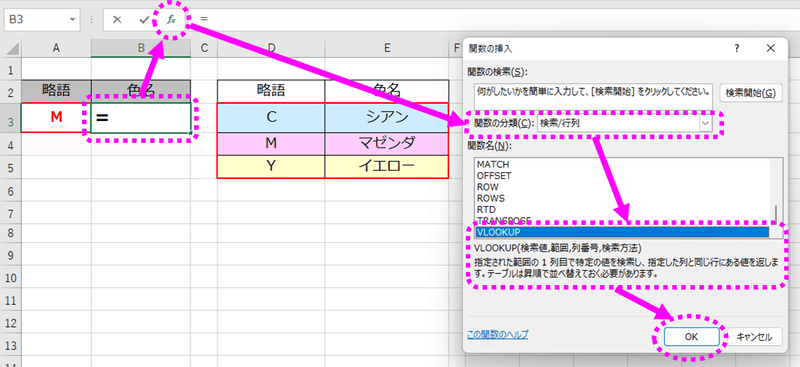
セルに直接関数式を入力してもOKです
4:関数ウィザードに引数を入力
①検索値 セル[A3]
「M」と直接入力することも可能、セルを指定する方が一般的です。
②範囲 セル[D3]~[E5]
必ず1列目が検索の基準になるように範囲を選択します。
③列番号 2(範囲の2列目)
ここで指定した列の値が戻り値になります。
④検索方法 空欄のまま
5:[OK]ボタンをクリック
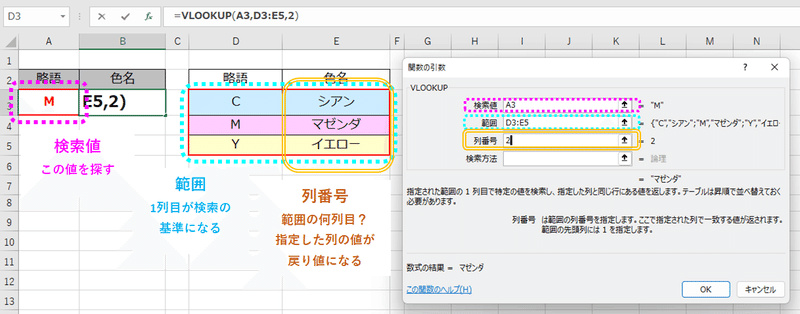
6:セル[B3]に マゼンダ と表示された
セル[B3]に関数式が入力されている。
=VLOOKUP(A3,D3:E5,2)
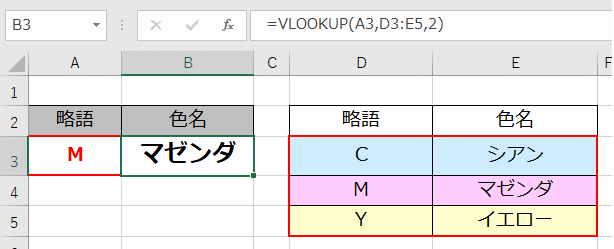
■手作業とVLOOKUP関数の違いを検証
手作業ステップ1:M という値を基準にデータを探す事を確認
関数①検索値 セル[A3]
⇒つまり、Mという値を検索したい
手作業ステップ2:右表の中から M を探す
関数②範囲 セル[D3]~セル[E5]
⇒つまり、色名の入っている表から探し出したい
手作業ステップ3:右表の M に該当する色名 マゼンダ を確認
手作業ステップ4:左表の ?欄 に マゼンダ と入力
関数③列番号 2(範囲の2列目)
⇒つまり、色名が欲しい
つまり(笑)、同じ目的 同じ結果だと確認できましたね。
【関連note】
VLOOKUP関数01:何をする関数?
VLOOKUP関数02:範囲は昇順
VLOOKUP関数03:検索方法TRUE
VLOOKUP関数04:検索方法FALSE
VLOOKUP関数05:まとめ
並べ替え01:昇順/降順どっちだっけ?
並べ替え02:数値・ランキング
並べ替え03:漢字
並べ替え04:ひらがな・カタカナ
並べ替え05:アルファベット
並べ替え06:まとめ
ふりがな01:PHONETIC関数
ふりがな02:ひらがなカタカナ
ふりがな03:まとめ
絶対参照を理解するために01:相対参照
絶対参照を理解するために02:相対参照
絶対参照01:何が絶対なのか?
絶対参照02:列と行
絶対参照03:参照元と参照先
複合参照01:列固定タイプ
複合参照02:行固定タイプ
複合参照03:まとめ
この記事が気に入ったらサポートをしてみませんか?
